Bạn đang xem bài viết Hướng dẫn thay đổi màu đường lưới (Gridlines) trong Excel tại Thcshoanghiep.edu.vn bạn có thể truy cập nhanh thông tin cần thiết tại phần mục lục bài viết phía dưới.
Excel là một phần mềm văn phòng được ưa chuộng và sử dụng rộng rãi trên toàn thế giới. Với các tính năng hữu ích và tiện ích, Excel giúp người dùng quản lý và xử lí số liệu một cách dễ dàng và nhanh chóng. Tuy nhiên, không phải ai cũng biết cách tùy chỉnh màu sắc đường lưới (Gridlines) trong Excel để phù hợp với nhu cầu và sở thích cá nhân. Trong bài viết này, chúng ta sẽ cùng nhau khám phá cách thay đổi màu sắc đường lưới (Gridlines) trong Excel để làm cho bảng tính trở nên đẹp mắt và chuyên nghiệp hơn.
Mặc định các đường lưới trong Excel có màu đen, nhưng nếu vì lý do nào đó mà các bạn muốn thay đổi màu sắc đường lưới trong Excel. Nếu chưa biết cách thay đổi màu sắc cho đường lưới các bạn có thể theo dõi bài viết dưới đây.
Bài viết hướng dẫn các bạn cách thay đổi màu sắc đường lưới trong Excel 2007, Excel 2010, Excel 2013.
Thay đổi màu sắc đường lưới – Gridlines trong Excel 2007
Bước 1: Mở hộp thoại Excel Options.
Microsoft Excel 2007
Đối với Excel 2007 thì các bạn chọn biểu tượng Office Button -> Excel Options.
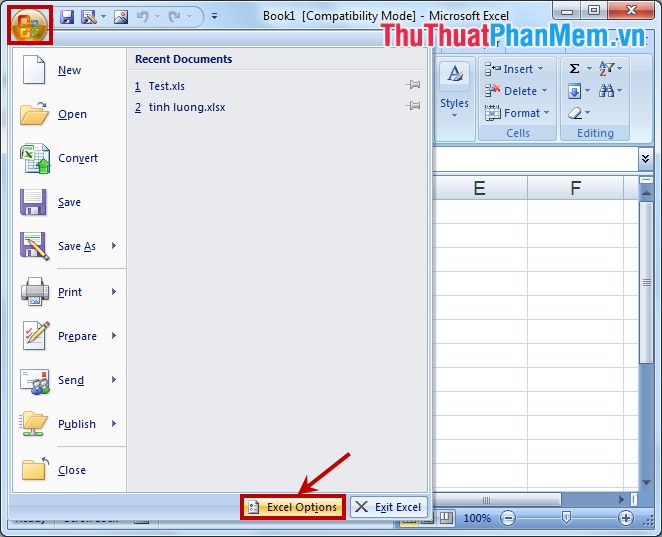
Microsoft Excel 2010, 2013
Đối với Excel 2010 và Excel 2013 các bạn chọn thẻ File -> Options.
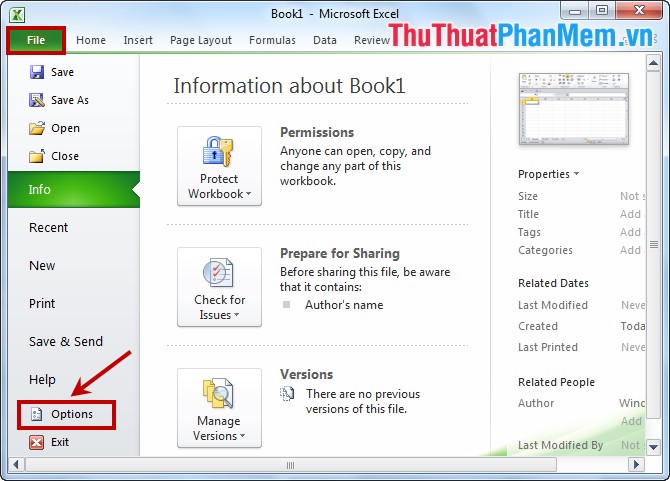
Bước 2: Trong hộp thoại Excel Options các bạn chọn Advanced trong menu bên trái. Tiếp theo các bạn kéo thanh cuộn phải và tìm đến phần Gridline color, tại đây các bạn chọn màu sắc cho đường lưới (Gridlines) trong Excel. Sau khi chọn xong các bạn nhấn OK để lưu lại thay đổi.
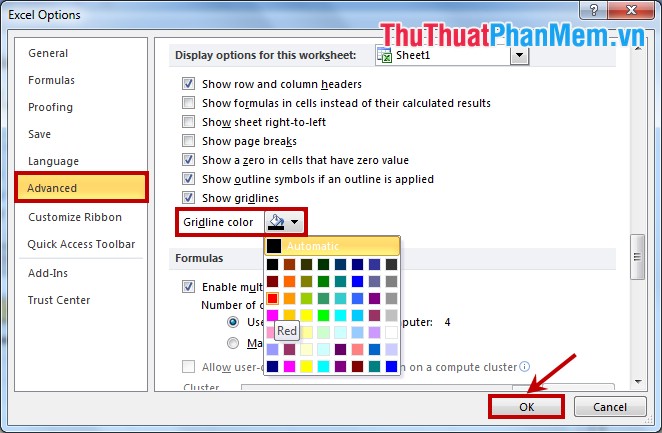
Kết quả sau khi các bạn thay đổi màu sắc Gridlines:
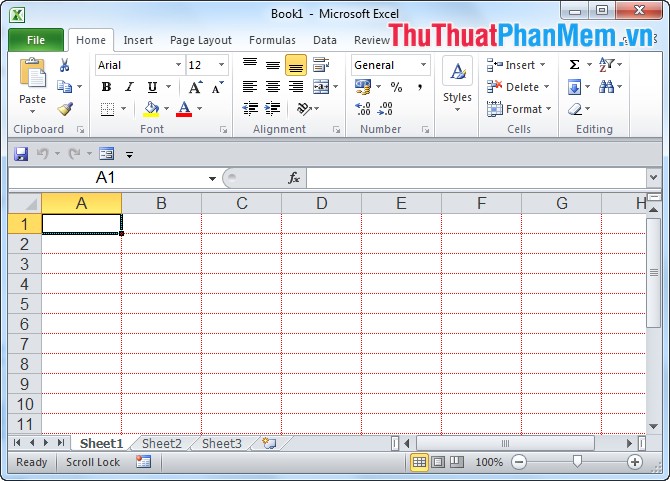
Rất nhanh chóng các bạn đã có thể thay đổi màu sắc đường lưới trong Excel. Chúc các bạn thành công!
Trên đây là những hướng dẫn cơ bản để thay đổi màu đường lưới trong Excel. Việc thay đổi màu sắc này giúp cho bảng tính của bạn trở nên dễ đọc hơn và thuận tiện hơn cho việc sử dụng. Chúng ta có thể thay đổi màu sắc đường lưới theo ý muốn của mình và thích nghi với từng loại công việc cụ thể. Hy vọng những hướng dẫn trên giúp ích cho bạn trong việc thao tác với Excel một cách nhanh chóng và tiện lợi.
Cảm ơn bạn đã xem bài viết Hướng dẫn thay đổi màu đường lưới (Gridlines) trong Excel tại Thcshoanghiep.edu.vn bạn có thể bình luận, xem thêm các bài viết liên quan ở phía dưới và mong rằng sẽ giúp ích cho bạn những thông tin thú vị.
Nguồn Bài Viết: http://thuthuatphanmem.vn/huong-dan-thay-doi-mau-duong-luoi-gridlines-trong-excel/
Từ Khoá Tìm Kiếm Liên Quan:
1. Màu đường lưới Excel
2. Biến đổi màu sắc đường lưới
3. Đổi màu Gridlines Excel
4. Tùy chỉnh Màu sắc đường lưới
5. Hướng dẫn thay đổi màu đường lưới
6. Thay đổi màu sắc đường lưới Excel
7. Giao diện thay đổi Màu sắc Gridlines
8. Cách thay đổi màu đường lưới trong Excel
9. Tùy chỉnh Màu sắc đường lưới Excel
10. Sửa màu đường lưới trong Excel






